عندما يتم دمج البرنامج في نظام تشغيل ، يصبح الخيار الواضح للاستخدام. في إصدارات Windows القديمة ، سيفتح فتح ملفات الوسائط Windows Media Player ، إلا إذا قمت بتثبيت بديل مثل VL ج. لم يكن أفضل مشغل وسائط ، لكنه عمل خارج الصندوق ، وهذا سابق وهو ما يبحث عنه معظم المستخدمين.
لسوء الحظ ، توقفت Microsoft عن دعم برنامج Windows Media Player في عام 2009 ، حيث أصبح الإصدار الأخير (Windows Media Player 12) الآن يزيد عن عشر سنوات. لقد عفا عليه الزمن قليلاً هذه الأيام ، ولكن يمكنك تنزيل Windows Media Player 12 واستخدامه في Windows 10 باتباع هذه الخطوات.
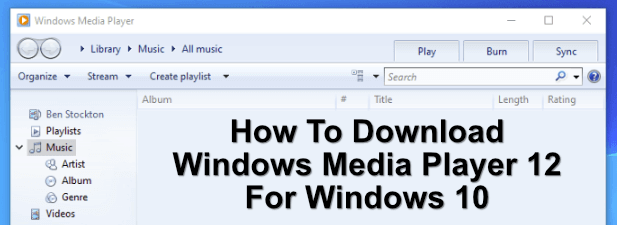
كيفية تنزيل Windows Media Player 12 وتثبيته / strong>
قد لا تدرك ذلك ، ولكنك لا تحتاج فعليًا إلى تنزيل Windows Media Player 12 على أجهزة الكمبيوتر التي تعمل بنظام Windows 10. على الرغم من عدم دعمه رسميًا أو استخدامه بشكل عام هذه الأيام ، إلا أن Windows Media Player لا يزال متاحًا على Windows ، مخفيًا في قائمة "ابدأ" لتستخدمه في المجلد ملحقات Windows.

إذا لم تكن موجودة ، فيمكنك تمكينها بسرعة ، حيث تقوم Microsoft بتضمينها كميزة Windows اختيارية. يجب أن يعمل لتشغيل بعض أنواع ملفات الوسائط ، على الرغم من أن تشغيل DVD من خلال Windows Media Player 12 لم يعد مدعومًا. ستحتاج أيضًا إلى برنامج بديل لتشغيل أقراص Blu-Ray أيضًا.





استخدام The Groove Music أو Microsoft Movies & TV التطبيقات
يعد Windows Media Player علامة تجارية تخلت عنها Microsoft منذ فترة طويلة. في الأصل ، كان هذا لصالح دفع علامتها التجارية Zune التي تم إيقافها أيضًا مع تطبيق Zune Music Pass ، مستفيدًا من النجاح المبكر الذي حققته Microsoft مع أجهزة الوسائط المحمولة.
المحور المحوري لـ Xbox متبوعًا بـ Xbox Video تطبيقات Xbox Music ، ولكن مرة أخرى ، تم التخلي عنها بشكل أكبر مع تغير طموحات Microsoft الخاصة. لا تزال هذه التطبيقات موجودة ، ولكن بأسماء جديدة وواجهات جديدة: Groove Musicو Microsoft Movies & TV(أو Film & TVفي بعض الأسواق مثل مثل المملكة المتحدة).
In_content_1 all: [300x250] / dfp: [640x360]->هذان هما البديلان الرسميان لبرنامج Windows Media Player في Windows 10. Groove Music ، على سبيل المثال ، هو مشغل موسيقى أساسي إلى حد ما مع بعض الميزات المثيرة للاهتمام ، مثل القدرة على إنشاء مجموعة سحابية من ملفات الموسيقى الخاصة بك عبر أجهزة متعددة باستخدام OneDrive.

إذا كنت ترغب في تشغيل محتوى الفيديو ، فسيقوم Windows بدلاً من ذلك بدفعك لاستخدام Microsoft Movies & TV. لن يقوم هذا فقط بتشغيل تنسيقات الفيديو الأساسية مثل MP4 و AVI ، ولكن يمكن استخدامه أيضًا لاستئجار مسلسلات تلفزيونية أو أفلام بدقة عالية كاملة من سوق التأجير المدمج ، على الرغم من أن هذا متاح فقط في مواقع معينة.

في هذا الصدد ، تم تصميم Movies & TV كمنافس لتطبيقات تأجير الوسائط الكبيرة الأخرى مثل Google Play أو امازون برايم فيديو. إذا قررت استئجار محتوى من خلال تطبيق الكمبيوتر الشخصي ، فستتمكن أيضًا من الوصول إليه على Xbox ، إذا كنت ترغب في ذلك أيضًا.
لا يمكنك إنكار أن الأفلام والتليفزيون وموسيقى Groove لا تنكر ليس لديها نفس الاعتراف بالعلامة التجارية التي كانت لدى Microsoft مع Windows Media Player. من خلال تقسيم ميزات Media Player إلى تطبيقين ، تحاول Microsoft تقديم ميزات أكثر تميزًا من Media Player الأصلي لكل غرض مقصود.
قد تكون هذه البدائل مثالية لـ Windows Media Player ، أو قد تكون تفتقر إلى الميزات التي تتوقعها. إحدى المشكلات في كلا التطبيقين ، على سبيل المثال ، هي الافتقار إلى دعم تنسيق الملف العام الذي ستراه من بدائل الطرف الثالث. لا يمكن حل هذه المشكلة إلا بالتبديل إلى مشغل وسائط بديل بدلاً من ذلك.
مشغلات الوسائط البديلة لنظام التشغيل Windows 10
بدلاً من استخدام مشغل وسائط عمره أكثر من 10 سنوات ، هناك بدائل أفضل وأكثر حداثة لـ Windows Media Player متاحة لمستخدمي Windows. يوجد الكثير من مشغلات الوسائط الحرة لنظام التشغيل Windows ، ولكن من المرجح أن يكون الخيار الأفضل لمعظم المستخدمين هو VLC.
مع انتقال مشغلات الوسائط التابعة لجهات خارجية ، فإن VLC هو الخيار النهائي لمعظم مستخدمي Windows و Mac. يشغل كل أنواع ملفات الوسائط تقريبًا ، ويمكنك حتى استخدم VLC لإدارة قوائم تشغيل الموسيقى أو استخدم VLC مع Chromecast تشغيل محتوى الوسائط على التلفزيون عن بُعد.

إذا كنت تبحث عن بديل VLC ، فقد تفضل تجربة بليكس أو Kodi. يمكن استخدام كل من Kodi و Plex لتشغيل الوسائط ، ولكن إذا كنت تبحث عن خادم وسائط رائع ، فإن Plex هو ما ستحتاجه ، لأنه يسمح لك بمشاركة أفلامك المفضلة ومحتوى التلفزيون على أجهزة متعددة عبر شبكتك.
لقد تقدم العالم ، لذلك بالنسبة لعشاق الموسيقى ، قد تبحث عن خدمة بث موسيقى مثل Spotify أو Apple Music بدلاً من ذلك. تتيح لك كلتا الخدمتين استيراد مجموعة الموسيقى الخاصة بك إلى تطبيقاتهما ، بينما تمنحك أيضًا إمكانية الوصول إلى الموسيقى من فنانين وموسيقيين آخرين قد تمتلكها بالفعل.
تشغيل الوسائط على Windows 10
ربما لا يكون استخدام Windows Media Player 12 على Windows 10 هو الخيار الأفضل ، ولكنه سيسمح لك بتشغيل بعض ملفات الوسائط الشائعة بسرعة. ستواجه مشاكل في تشغيل أحدث تنسيقات الوسائط مثل MKV في Windows Media Player. بالنسبة لمعظم المستخدمين ، سيكون من الأفضل استخدام بديل مثل VLC بدلاً من هذا المشغل القديم.
بالطبع ، لا تنس الاستبدالات الرسمية من Microsoft لـ Windows Media Player 12. بينما Groove Music و Microsoft غالبًا ما يتم نسيان تطبيقات الأفلام والتليفزيون ، وسوف تساعدك على تشغيل ملفات الوسائط على جهاز الكمبيوتر الخاص بك دون تثبيت برامج إضافية لجهات خارجية ، على الرغم من أن VLC لا يزال الخيار الأفضل لمعظم المستخدمين.